들어가며
Python 스크립트를 실행하기 위해 CMD 창을 활용하는 방법은 기본적이지만 매우 유용한 기술입니다. 이 가이드에서는 CMD 창에서 Python을 실행하는 법을 소개하며, Python의 설치 여부 확인, 설치된 버전 관리, 그리고 필요한 모듈 설치 방법까지 상세하게 안내합니다. 초보자도 쉽게 따라 할 수 있도록 단계별로 설명하였으니, 이 가이드를 통해 CMD 창에서 Python을 효율적으로 사용하는 방법을 익히세요.
Anaconda Navigator에서 Python 가상환경 만들고 Jupyter Notebook 실행하는 방법: 초보자를 위한 단계별 가이드
그리고 이전 포스팅에서 Python 공식 사이트에서 파이썬: Python 설치하는 법에 대해서 알려드렸습니다.
2024년 Python 설치 가이드: 최신 TIOBE 인덱스 및 프로그래밍 언어 인기 순위 분석
따라서 이번 포스팅에서는 .py 파일을 cmd창으로 실행하는 법에 대해서 살펴보도록 하겠습니다.
CMD 창에서 Python 스크립트 실행하는 방법: 설치, 확인, 실행까지
PC에서 cmd창 열기
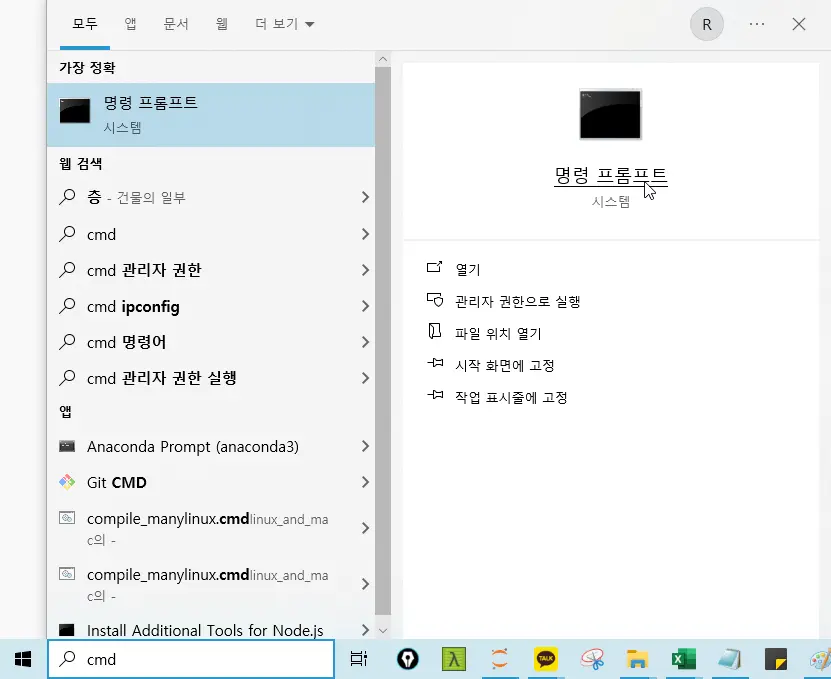
PC에 설치된 Python 리스트 확인하는 법
먼저, cmd 창에서 ‘py -0’ 명령어를 입력하여 현재 PC에 설치된 모든 Python 버전을 확인할 수 있습니다. 이 명령어를 통해 기본적으로 사용되는 Python 버전을 손쉽게 확인할 수 있으며, 이 정보는 여러 Python 버전 중 특정 버전을 선택하여 실행할 때 매우 유용합니다.
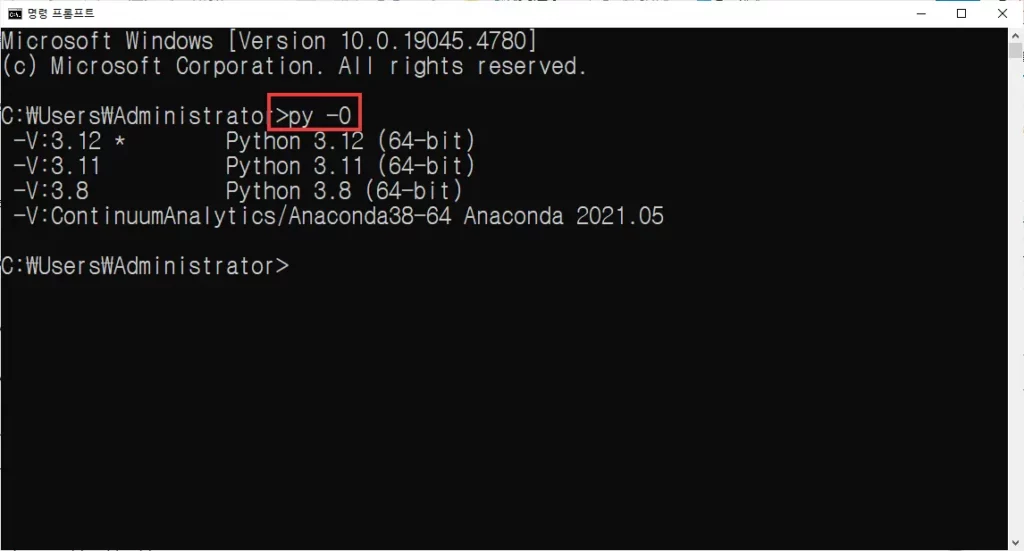
cmd창에 입력할 코드는 다음과 같습니다.
py -0위 Python 버전 리스트 중 * 표시가 되어 있는 것은 현재 기본적으로 사용되고 있는 파이썬 버전을 뜻합니다. 하지만 제 PC의 경우 기본적으로 사용되는 파이썬 버전은 3.11입니다. 그 이유는 아래 포스팅에서 3.12버전 파이썬을 설치할 때, Python Setup 옵션 선택하기에서 Add python.exe to PATH를 체크해제 후 설치하였기 때문입니다.
2024년 Python 설치 가이드: 최신 TIOBE 인덱스 및 프로그래밍 언어 인기 순위 분석
즉 저의 PC의 경우 PY_PYTHON 환경 변수에 3.11로 설정되어 있다는 뜻입니다. 이는 아래 계속해서 이어지는 글에서 확인할 수 있습니다.
현재 PC에서 전역으로 설치된 Python 확인하는 법
설치된 파이썬 리스트에는 3.12에 *표시가 있지만, 기본적으로 실행되는 파이썬 버전은 3.11버전이 되겠습니다.
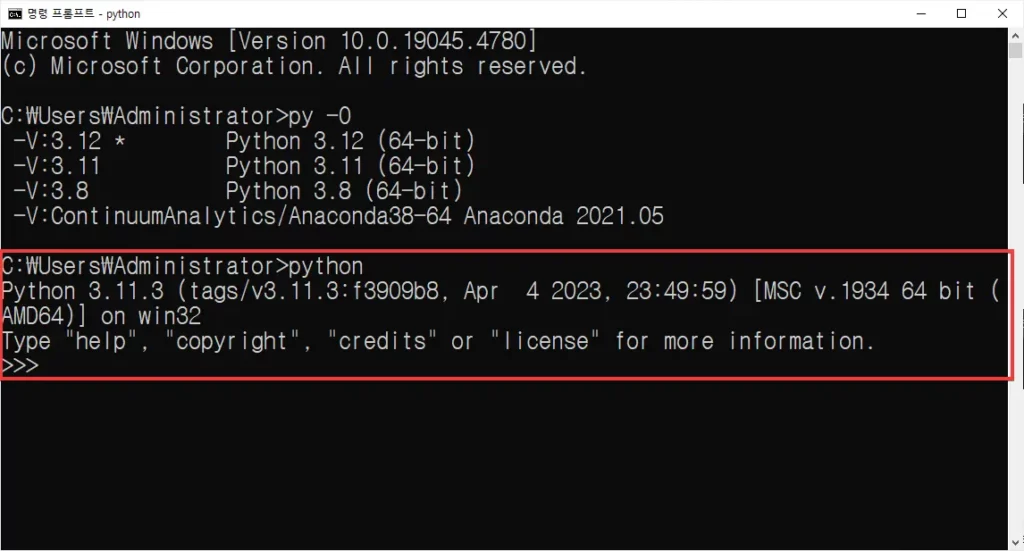
특정 버전의 Python 인터프리터로 .py 스크립트 실행하는 법
깃허브에서 각각 코드를 내려받습니다. 자세한 내용은 아래 포스팅을 참고하시기 바랍니다.
파이썬으로 한국부동산원 주간아파트가격동향 시계열 다루기(2024.07 기준)
파이썬으로 KB부동산 주간아파트가격동향 시계열 다루기(2024.07 기준)
저의 경우 내려받은 코드들을 H:\파이썬코드모음\시계열다루기 경로에 두었습니다.(한국부동산원 시계열)
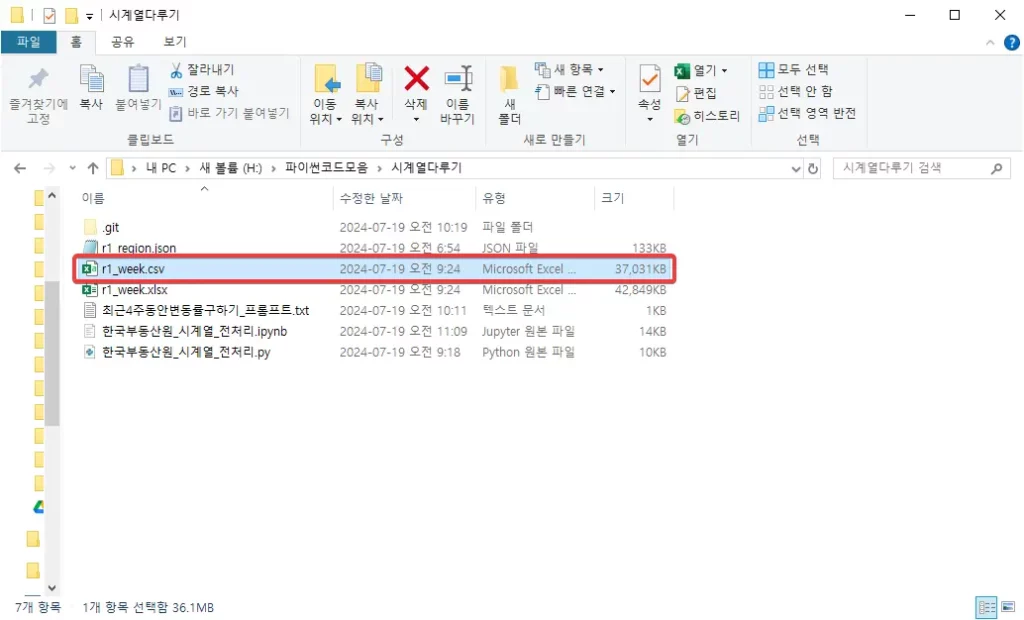
CMD 창에서 특정 Python 버전으로 스크립트를 실행하려면, ‘py -버전번호 스크립트경로’ 형식으로 입력합니다. 예를 들어, ‘py -3.8 script.py’를 사용하면 Python 3.8 버전으로 스크립트가 실행됩니다.
py -3.12 H:\파이썬코드모음\시계열다루기\한국부동산원_시계열_전처리.py위 명령어를 cmd창에 입력하면 당연히 ModuleNotFoundError: No module named ‘pandas’ 메세지가 뜨게 될 것 입니다. 왜냐면 지난번 포스팅을 통해서 설치된 3.12버전에는 아직 pandas모듈을 설치하기 전 이기 때문입니다.
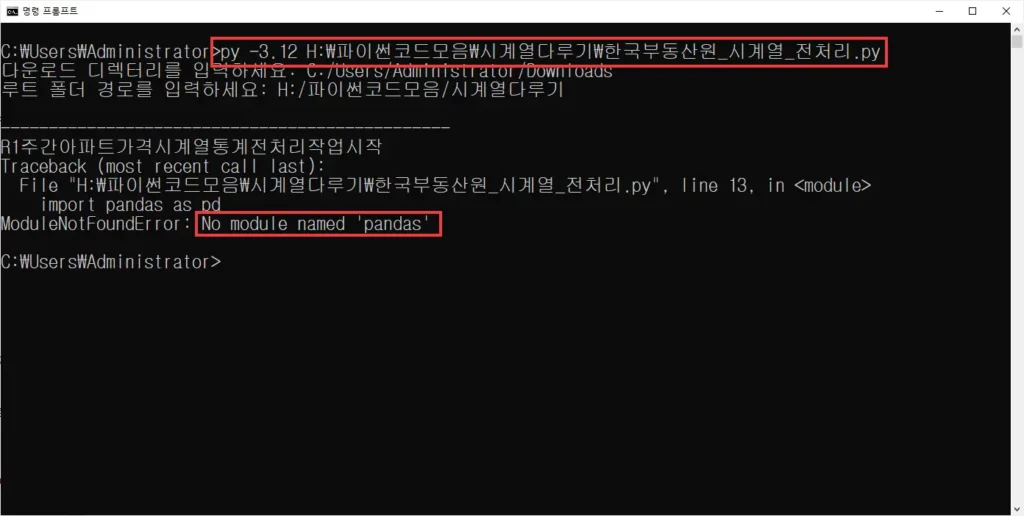
특정 버전의 Python에 모듈 설치하는 법
Anaconda Navigator에서 Python 가상환경 만들고 Jupyter Notebook 실행하는 방법: 초보자를 위한 단계별 가이드
사실 위 포스팅을 통해서 어떤 모듈이 필요한지 알 수 있습니다.
따라서 pandas외 필요한 3가지 모듈을 설치합니다.
아래는 cmd에서 3.12버전에 모듈 설치하는 명령어 입니다.
#pnadas설치
py -3.12 -m pip install pandas
#selenium설치
py -3.12 -m pip install selenium
#webdriver_manager설치
py -3.12 -m pip install webdriver_manager
#openpyxl설치
py -3.12 -m pip install openpyxl그런 다음 설치된 모듈은 아래 명령어를 통해서 확인하시면 되세요.
py -3.12 -m pip list아래는 저의 PC에서 위 명령어로 얻은 결과 내용입니다.
C:\Users\Administrator>py -3.12 -m pip list
Package Version
------------------ -----------
attrs 24.2.0
certifi 2024.7.4
cffi 1.17.0
charset-normalizer 3.3.2
et-xmlfile 1.1.0
h11 0.14.0
idna 3.8
numpy 2.1.0
openpyxl 3.1.5
outcome 1.3.0.post0
packaging 24.1
pandas 2.2.2
pip 24.2
pycparser 2.22
PySocks 1.7.1
python-dateutil 2.9.0.post0
python-dotenv 1.0.1
pytz 2024.1
requests 2.32.3
selenium 4.23.1
six 1.16.0
sniffio 1.3.1
sortedcontainers 2.4.0
trio 0.26.2
trio-websocket 0.11.1
typing_extensions 4.12.2
tzdata 2024.1
urllib3 2.2.2
webdriver-manager 4.0.2
websocket-client 1.8.0
wsproto 1.2.0cmd에서 아나콘다(anaconda) 가상환경 Python 접근하는 법
아래 명령어를 통해서 아나콘다 기본 가상환경 base에 접근할 수 있습니다.
conda activateAnaconda Navigator에서 Python 가상환경 만들고 Jupyter Notebook 실행하는 방법: 초보자를 위한 단계별 가이드
위 포스팅에서 만들었던 reals 가상환경 기억하시죠??
만약 아직 만들지 않으셨으면 위 포스팅을 통해서 만들어 보시길 꼭 권해드립니다. Python 가상환경의 유익은 아래 포스팅을 보시면 잘 알 수 있습니다.
Anaconda에서 Python 가상환경이 필요한 5가지 이유: 초보자도 알아야 할 필수 개념
reals 가상환경은 아래 명령어로 접근할 수 있습니다.
conda activate reals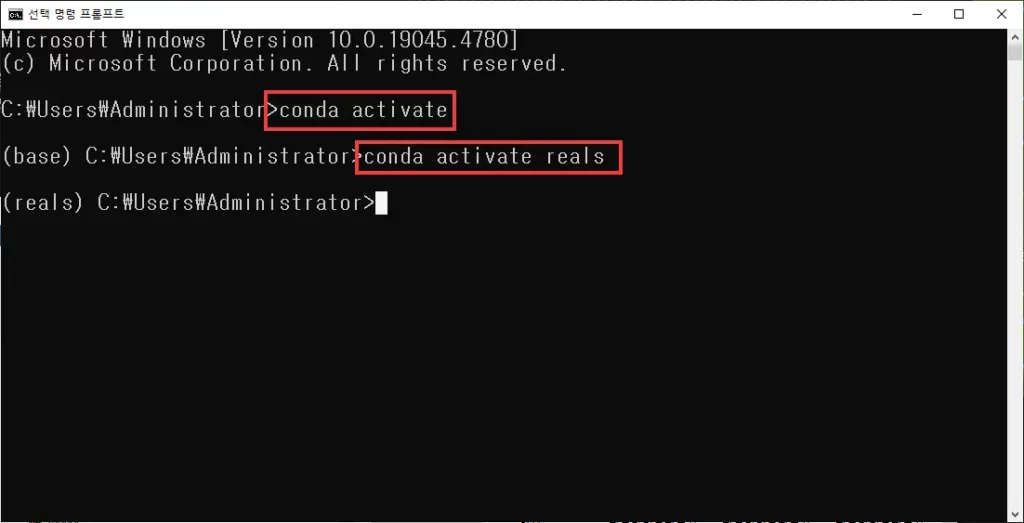
py H:\파이썬코드모음\시계열다루기\한국부동산원_시계열_전처리.py당연히 이전 포스팅에서 Anaconda의 reals라는 가상환경에 필요한 모듈들을 모두 설치하였기 때문에 코드가 정상 작동하게 될 것 입니다.
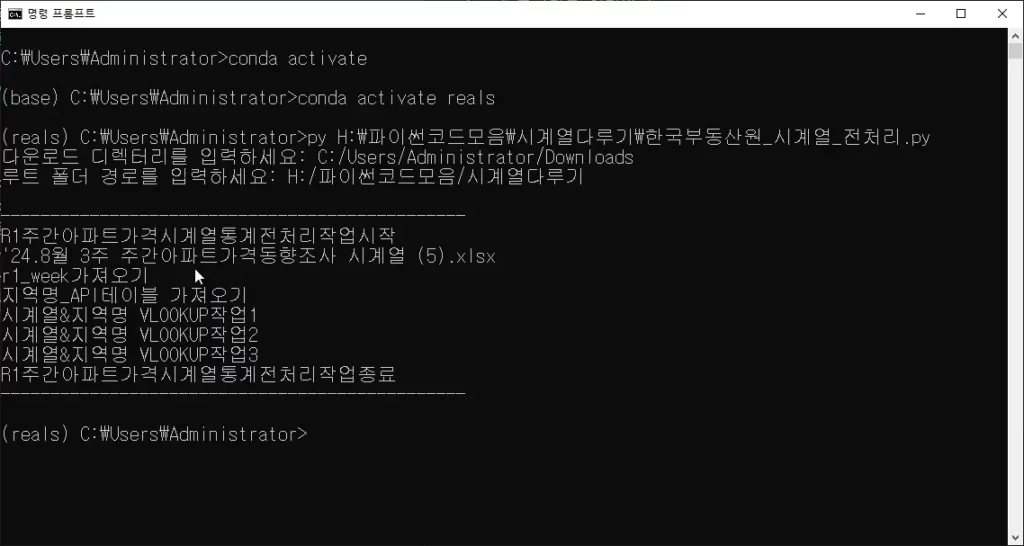
마치며
이제 명령 프롬프트(cmd)를 통해 Python 스크립트를 효율적으로 실행하고, 필요한 모듈을 설치하며, 설치된 모듈을 확인하는 방법까지 모두 익히셨습니다. 이러한 기본적인 작업은 Python 개발 환경을 구축하고 유지하는 데 필수적인 부분이므로, 이번 가이드를 통해 여러분의 개발 작업이 더욱 원활하게 진행되길 바랍니다.

댓글 남기기